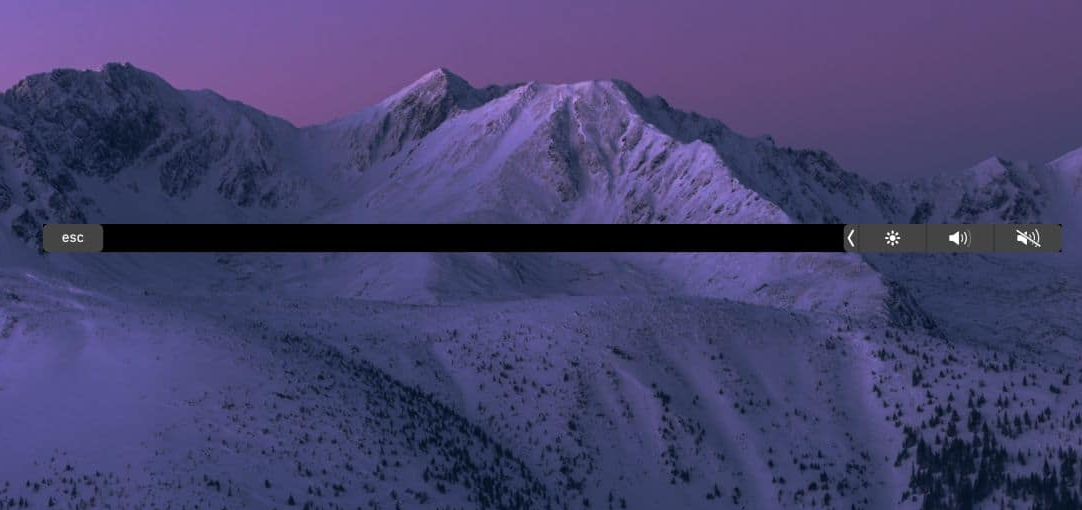iPhone에서 캐시를 지우는 방법
기본적으로 Apple은 Apple iCloud에서 5GB의 무료 저장 용량 만 제공합니다. 추가 공간이 필요한 경우 iPhone 또는 iPad에서 더 큰 스토리지 요금제로 업그레이드해야합니다. 즉, iPhone 백업 수행과 같은 일부 기본 작업은 상당한 양의 여유 공간을 소비합니다. 대다수의 구매자는 보급형 iPhone을 구입하며 무료 수준에서 업그레이드 할 생각은 없습니다. 따라서이 위기에 처한 경우 캐시를 삭제 해보세요.
iPhone 캐시 지우기 및 공간 확보에 대한 자세한 내용은 게시물을 계속 읽으십시오.
또한 읽으십시오 : Snapchat에서 위치를 태그하는 방법
iPhone에서 캐시를 지우는 방법
iPhone은 매우 안정적이고 놀랍도록 빠르지 만 결국에는 돼지의 메모리 과부하와 쓰레기로 가득 찬 캐시가 될 수 있습니다. 따라서 iPhone의 공간을 확보하기 위해 절실히 필요한 봄 청소를 제공하는 것은 필수 운동이됩니다.
Safari 브라우저 캐시 지우기
- Safari 브라우저 캐시를 완전히 지우려면 iPhone의 설정으로 이동하여 Safari를 선택한 다음 기록 및 웹 사이트 데이터 지우기
- 찾으면 기록 및 웹 사이트 데이터를 삭제합니다.

iPhone에서 쿠키 삭제
- 설정> Safari> 고급> 웹 사이트 데이터로 이동하십시오. 그런 다음 모든 웹 사이트 데이터를 제거합니다.
- Chrome 사용자 인 경우 브라우저를 시작하고 옵션> 설정으로 이동하여 은둔.
- 그 후 옵션을 선택하십시오 은둔.
- 그때 인터넷 사용 정보 삭제.
- 마지막으로 삭제하려는 인터넷 사용 기록 (쿠키, 기록, 이미지 및 캐시 된 파일)을 선택하고 인터넷 사용 기록 지우기 (빨간색으로 표시)를 탭합니다.
iPhone 또는 iPad에서 앱 캐시, 문서 및 기타 데이터 정리
앱 데이터 (문서 및 데이터라고도 함)에는 메모, 통화 내역, 음성 메모, 전자 메일 첨부 파일 등이 포함됩니다. 이 모든 것들은 거의 사용되지 않지만 시간이 지남에 따라 축적되고 귀중한 공간을 소비하는 경향이 있습니다. 이러한 알 수없는 앱에 저장된 모든 데이터는 장치 설정에있는 사용 옵션을 사용하여 삭제할 수 있습니다.
이 단계를 따르세요:
- 열기 설정 iPhone / iPad의 섹션.
- 로 전환 일반 섹션 아래에서 옵션을 선택하십시오. 저장 공간 및 iCloud 사용 .
- 다음으로 저장 상단에 보이는 섹션에서 스토리지 관리.
- 이제 상당한 공간을 차지하는 앱을 선택하십시오.
또한 살펴보십시오 문서 및 데이터. Facebook, Netflix와 같은 일부 앱에는 많은 콘텐츠가 있으므로 문서와 데이터의 가장 큰 조각을 포함합니다. 이러한 앱이 많은 양의 메모리 (500MB 이상)를 사용하는 경우 즉시 작성하십시오. 그러니 계속해서 여유 공간을 확보하십시오.
꼭지 앱 삭제 다시 다운로드하려면 App Store로 직접 이동하십시오. 이 작업은 모든 데이터와 문서를 유지하지 않고 새로 설치를 수행합니다.
iPhone의 여유 저장 공간
항상 최근에 삭제 한 폴더를 메모와 메모에 보관하고 메일에서 휴지통을 삭제하는 것이 좋습니다. 대부분의 경우 iOS는 사용자가 아무것도하지 않아도 메모리를 효과적으로 관리합니다. 그러나 가끔 iPhone을 재시동하여 메모리를 지울 수 있습니다.
iPhone을 다시 시작하는 방법은 다음과 같습니다.
- iPhone 오른쪽 상단 모서리에있는 잠자기 / 깨우기 버튼을 길게 누릅니다. ‘밀어서 전원 끄기’ 옵션이 표시됩니다.
- 그런 다음 스위치 끄기 커서를 밀고 장치가 완전히 꺼질 때까지 기다립니다.
- 일시 중단 / 활성화 버튼을 길게 눌러 iPhone을 켭니다.
- 정기적으로 수행하면 메모리 공간을 확보하는 데 도움이 될 수 있습니다.
응용 프로그램을 사용하여 iPhone에서 캐시 지우기
필요하지 않은 파일을 빠르게 제거하는 데 도움이되는 수십 가지 응용 프로그램이 있습니다. Mac 또는 Windows PC에 이러한 응용 프로그램을 다운로드하고 iPhone (또는 iPad)을 연결 한 다음 응용 프로그램이 마법을 사용하도록하기 만하면됩니다. PhoneClean 애플리케이션은 실행 가능한 옵션으로 제공됩니다. 응용 프로그램은 어떤 파일이 쓸모없고 어떻게 안전하게 자르는 지 정확히 알고 있습니다.
또한 읽으십시오 : WhatsApp Messenger에 연락처를 추가하는 방법
앱을 보려면 iOS 정크 파일을 삭제하고 다음을 수행하십시오.
- USB 케이블을 사용하여 iPhone을 Mac 또는 Windows PC에 연결합니다.
- PhoneClean 응용 프로그램을 시작하고 스캔 버튼을 누릅니다.
- 즉시 앱은 삭제 될 원치 않는 원치 않는 파일을 검색하여 나열합니다.
- 간단히 깨끗한 더 빠른 iPhone을 사용해보십시오.
따라서 위의 방법으로 캐시를 지우고 완전히 새로운 iPhone을 사용해 볼 수 있습니다.